Når du starter din Windows-computer, den førstedet, du ser efter POST (den indledende selvtest til start), er Boot Screen med et Windows-logo i centrum. Dette er en proces, hvor Windows indlæser de nødvendige systemfiler for at komme OS i gang. At udskifte dette boot-logo med et tilpasset billede efter dit valg er ikke et nyt koncept, og der har hidtil været masser af værktøjer tilgængelige til formålet til stort set alle versioner af Windows indtil videre. De fleste af disse eksisterende værktøjer understøtter dog endnu ikke Windows 8 og 8.1. Heldigvis er der nu et nyt værktøj kaldet 8oot logo skifter der hurtigt og let kan erstatte standard boot-logoet for begge disse versioner af Windows.
Brug af 8oot Logo Changer til at ændre startskærmener ekstremt let, men at downloade og installere det på din computer er det sted, hvor du er nødt til at være opmærksom, fordi dens installationsfil leveres pakket med et ton uønsket software. Bare rolig - vi guider dig om, hvordan du undgår det.
Under opsætningen, når du bliver spurgt, om du vil installereyderligere værktøjer med hovedappen, skal du blot fjerne markeringen af denne mulighed og derefter sørge for at klikke på Annuller i den fortsatte pop op. Selv da vil installationsprocessen forsøge at installere andet bloatware, så bare afvis tilbuddet, når det bliver bedt om det. Du bliver derefter bedt om at vælge et sted, der skal gemme filen. Når dens installationsfil er downloadet, kan du fortsætte med den enkle installationsproces, der ikke indeholder yderligere crapware.
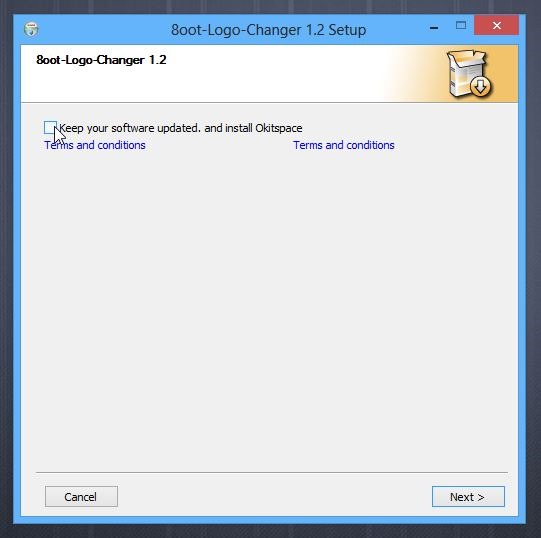
Hovedprogramvinduet i 8oot Logo Changerbærer to faner øverst til venstre: Bitmaps og Testmode. Først skal du indlæse en ny billedfil, som du vil bruge i stedet for standardlogoet. For at gøre det skal du klikke på knappen 'Indlæs billede' efterfulgt af at vælge billedfil.
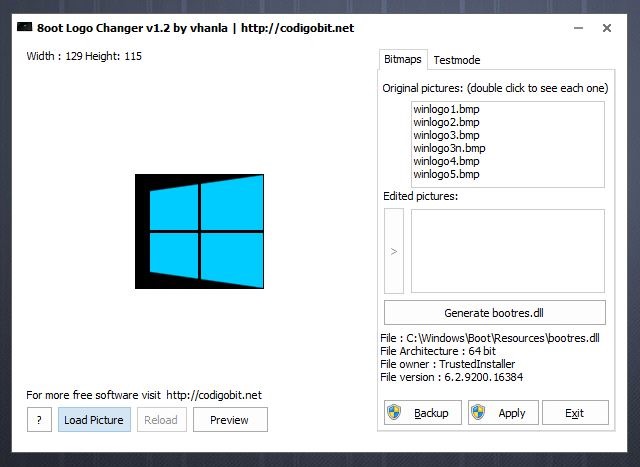
Hvis du bruger Windows 8.1, skal du også aktivere Testunderskrift under fanen Testmode. Testsignering er påkrævet for at tvinge Microsofts seneste Windows-opdatering til at få vist et brugerdefineret billede, og hvis du ikke gør det, vises det blot en tom startskærm. For at gøre det skal du blot navigere til fanen Testmode, klikke på knappen "Tænd eller sluk for den" og derefter skifte tilbage til fanen Bitmaps.
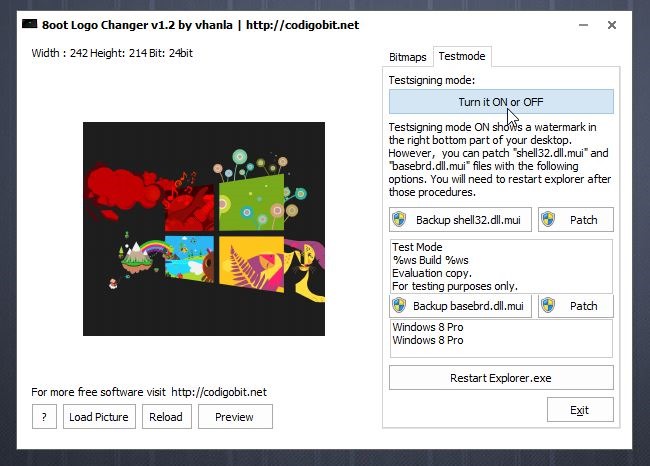
Forudsat at du allerede har importeret billedeti appen kan du vælge det område, du vil fange, ved at trække musen hen over det krævede område. Klik derefter på højre pileknap under 'Redigerede billeder', som giver den mulighed for at generere 6 BMP-filer. Du kan også dobbeltklikke på en fil fra listen for at få vist et eksempel på billedet, før du anvender ændringer.
Det næste trin er at generere de nye 'bootres'.dll '-fil for at vise det nye logo. Men inden du fortsætter med dette trin, skal du klikke på knappen 'Sikkerhedskopi' for at oprette en sikkerhedskopi af din originale bootres.dll-billedfil. Sikkerhedskopifilen kommer godt med, hvis du nogensinde har brug for at vende tilbage til det originale startlogo. Når du har taget sikkerhedskopien, skal du klikke på 'Generer bootres.dll', efterfulgt af 'Anvend'.
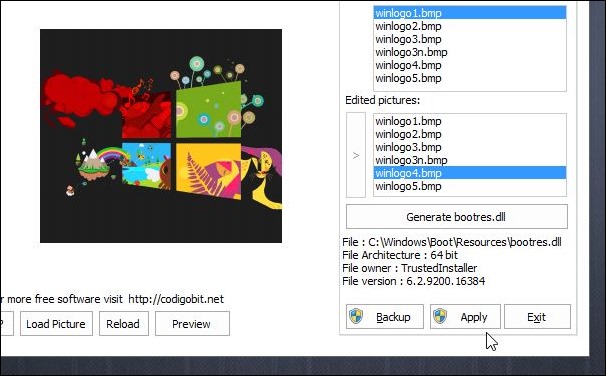
Når du ser den følgende dialog om sikkerhedsadvarsel, skal du klikke på Ja og derefter genstarte computeren, så ændringerne træder i kraft.
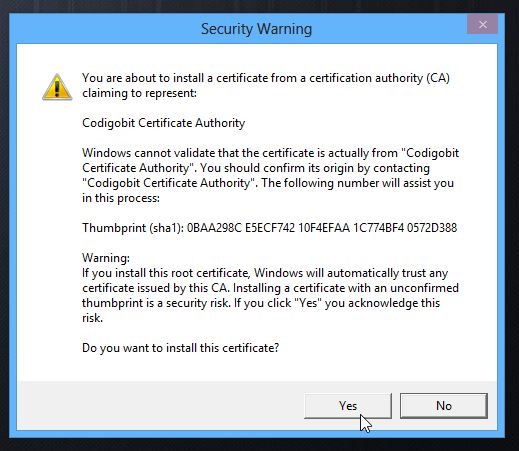
Det skal nævnes her, at hvis du harTestsigneringstilstand tændt, et vandmærke med testtilstand vises på skrivebordet. For at skjule det, genstart 8oot Logo Changer, naviger til fanen Testtilstand og klik på Backup shell32.dll.mui og Backup basebrd.dll.mui for at tage backup af disse originale filer. Klik derefter på de tilhørende patchknapper. Klik derefter på Genstart Explorer for at skjule vandmærket Testtilstand.
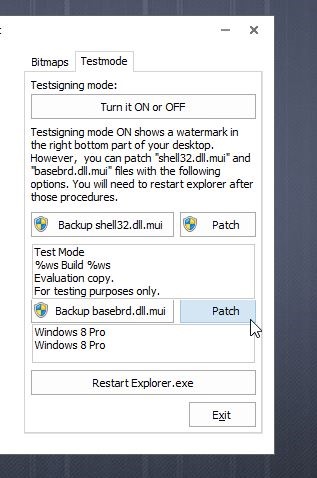
Du kan downloade 8oot Logo Changer via nedenstående link.
Download 8oot Logo Changer





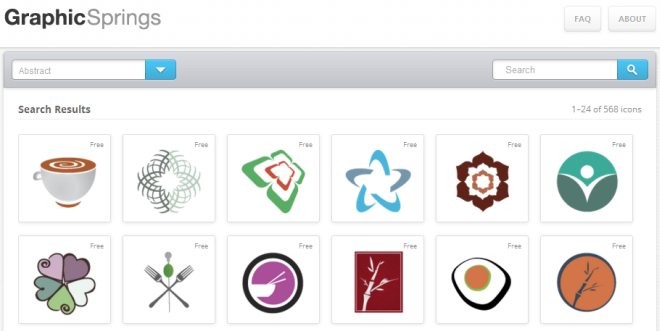
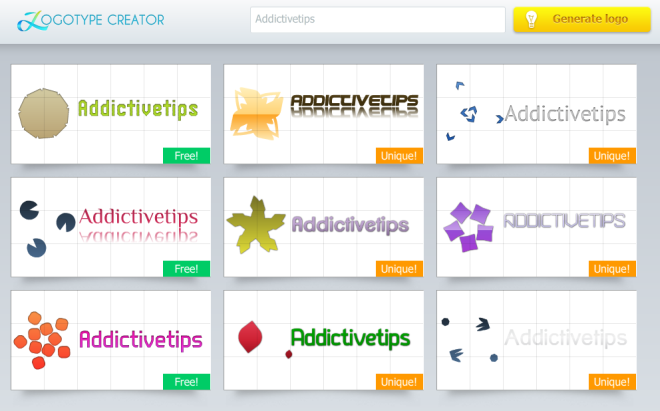






Kommentarer